Maison >Problème commun >Correctif : erreur de demande refusée par l'opérateur dans le Planificateur de tâches Windows
Correctif : erreur de demande refusée par l'opérateur dans le Planificateur de tâches Windows
- PHPzavant
- 2023-08-01 20:43:129577parcourir
Pour les administrateurs système, le logiciel de planification de tâches est un outil indispensable qui peut aider à automatiser les tâches et à gérer plusieurs systèmes. Le Planificateur de tâches Windows fait parfaitement le travail, mais dernièrement, de nombreuses personnes ont signalé des erreurs de demande rejetée par l'opérateur.
Malgré de nombreux rapports et couvertures approfondis, ce problème n'a toujours pas de solution efficace dans toutes les itérations du système d'exploitation. Continuez à lire pour découvrir ce qui pourrait réellement fonctionner pour d’autres personnes !
L'opérateur ou l'administrateur a refusé la demande dans le Planificateur de tâches 0x800710e0 ?
Task Scheduler permet d'automatiser diverses tâches et applications sans intervention de l'utilisateur. Vous pouvez l'utiliser pour planifier et organiser des applications spécifiques, configurer des notifications automatiques, aider à transmettre des messages, et bien plus encore.
Presque rien ne lui est impossible, il peut donc être très utile de consulter quelques conseils du Planificateur de tâches qui vous aideront à mieux comprendre comment le gérer. Cependant, comme toute autre application Windows, elle peut rencontrer des problèmes spécifiques, il est donc important de savoir comment les résoudre.
Requête refusée n'est qu'une des erreurs du Planificateur de tâches Windows que vous pouvez rencontrer en essayant de modifier ou d'effectuer une tâche effectuée par l'opérateur. Voyons ce qui cause cela.
Qu'est-ce qui cause l'erreur de demande de rejet de l'opérateur ?
Divers problèmes peuvent déclencher des erreurs. Explorons les causes les plus probables :
- Déclencheur de paramètres incorrects Conflits : si vous essayez d'exécuter une tâche avec des paramètres incorrects (par exemple, options d'alimentation, conflits de planification avec d'autres tâches ou déclencheurs), il est très probable que vous rencontriez ce problème. erreur.
- Autorisations insuffisantes : des autorisations d'utilisateur ou de dossier incorrectes définies lors de la création d'une tâche (par exemple, une tâche créée avec un compte administrateur nécessite des autorisations d'administrateur pour s'exécuter) peuvent empêcher l'instance de s'exécuter.
- Planificateur de tâchesErreurs : Parfois, des bugs ou des bugs temporaires dans l'application elle-même peuvent causer des problèmes.
- Corruption de tâche : si une tâche planifiée est corrompue, cela peut entraîner des erreurs d'exécution.
- Logiciel Conflits : Un logiciel antivirus ou pare-feu bloque parfois les tâches que vous essayez d'exécuter, ce qui provoque l'apparition d'erreurs à l'écran.
Comment corriger l'erreur de demande rejetée par l'opérateur ?
Avant de procéder au dépannage avancé, envisagez les solutions suivantes :
- Redémarrer les applications et l'ordinateur : Parfois, les solutions les plus simples, comme le redémarrage d'un PC, peuvent même résoudre des problèmes plus complexes.
- Désactiver temporairement les programmes antivirus : Windows Defender ou un logiciel tiers bloque parfois l'exécution des tâches. Désactivez votre logiciel de sécurité pour voir s'il provoque des erreurs.
- Vérifiez le chemin de la tâche : vérifiez que vous avez entré le bon chemin pour la tâche dans les paramètres de l'application, car cela peut souvent conduire à des erreurs comme celle-ci.
Si l'erreur persiste, continuez et utilisez les solutions suivantes pour résoudre votre problème :
1 Assurez-vous que vous disposez des droits d'administrateur
- Maintenez la touche + enfoncée. Tapez la commande suivante dans la zone de recherche et appuyez sur : WindowsREntrée
taskschd.msc
- Faites un clic droit sur la tâche concernée et accédez à ses Propriétés.
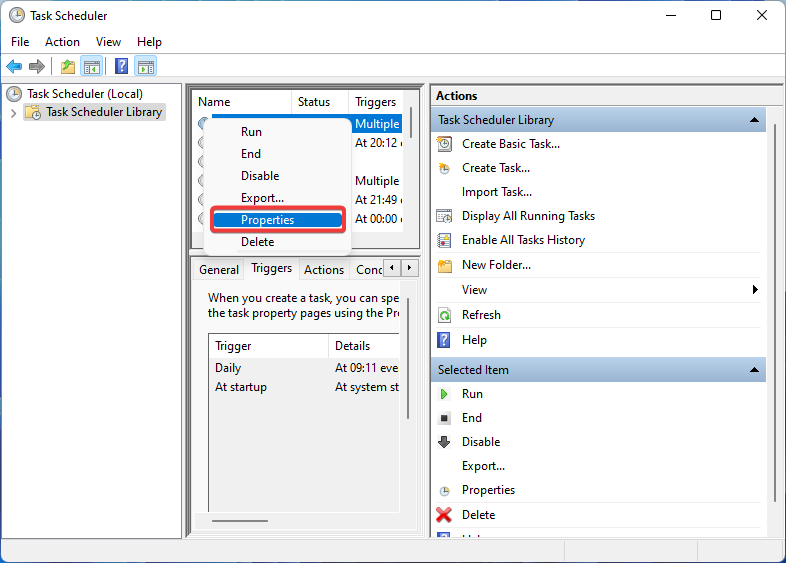
- Assurez-vous que la case "Exécuter avec les privilèges les plus élevés" est cochée. Sélectionnez Changer d'utilisateur ou de groupe.
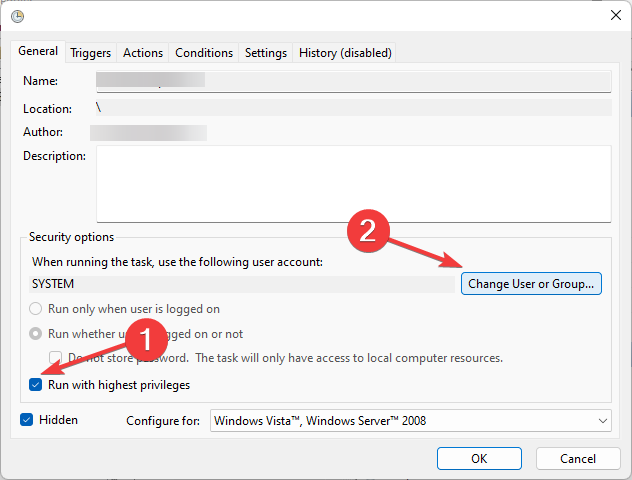
- Tapez Administrateur et cliquez sur OK.
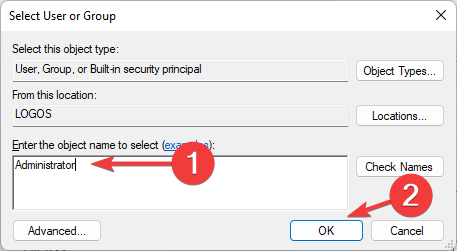
- Redémarrez l'application et voyez si l'erreur est résolue.
Les autorisations d'utilisateur et/ou de dossier insuffisantes sont les raisons les plus courantes des erreurs de demande refusée par l'opérateur. Afin de résoudre ce problème avec succès, vous devez vous assurer que vous effectuez la tâche en tant que personne disposant d'un accès complet et de droits d'administration.
2. Vérifiez si le service est en cours d'exécution
- Appuyez sur + pour ouvrir la boîte de dialogue "Exécuter". Tapez la commande suivante et cliquez sur OK : WindowsR
<code><strong>services.msc</strong>
- 找到任务计划程序服务。右键单击它并选择属性。
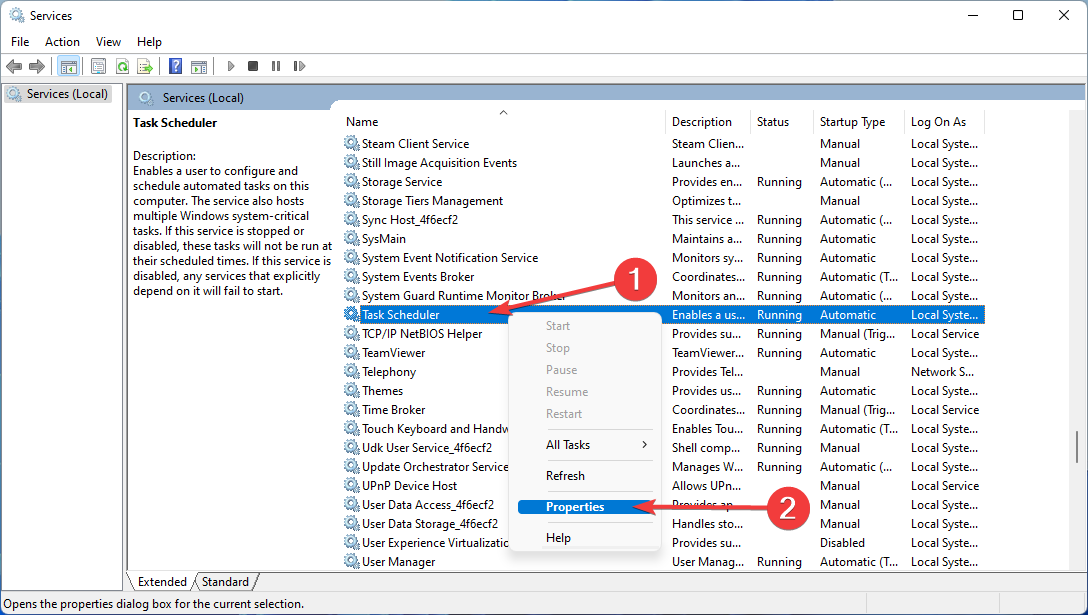
- 检查服务是否正在运行。如果没有,请单击“开始”按钮并选择“自动”作为其启动类型。单击“应用”进行确认,然后单击“确定”。
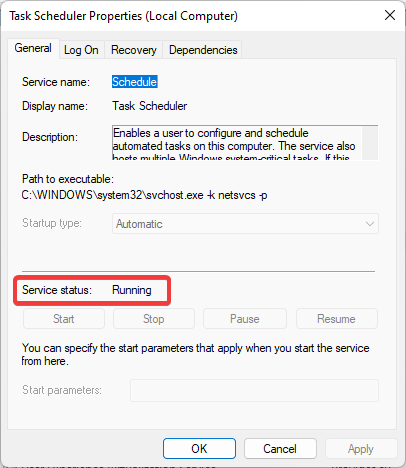
- 重新启动电脑以保存更改。
某些PC问题很难解决,尤其是在Windows的系统文件和存储库丢失或损坏时。
请务必使用专用工具,例如 Fortect,它将扫描损坏的文件并将其替换为其存储库中的新版本。
如果任务计划程序无法正常运行或根本未运行,这可能会触发操作员拒绝请求错误。
3. 修复系统文件
- 按并键入命令提示符。选择以管理员身份运行以打开应用。Windows
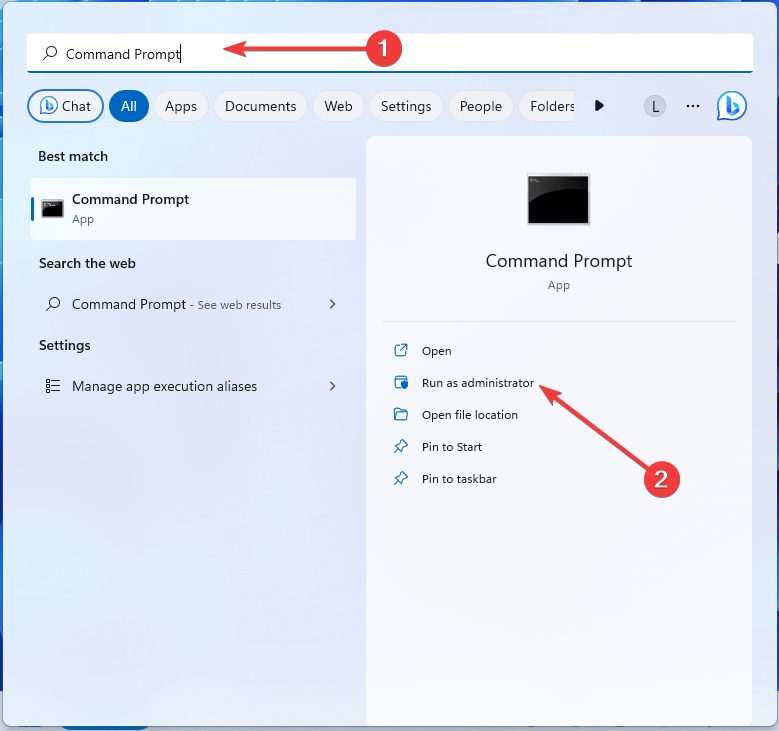
- 键入以下命令并按 :Enter
<strong>sfc /scannow</strong>services.msc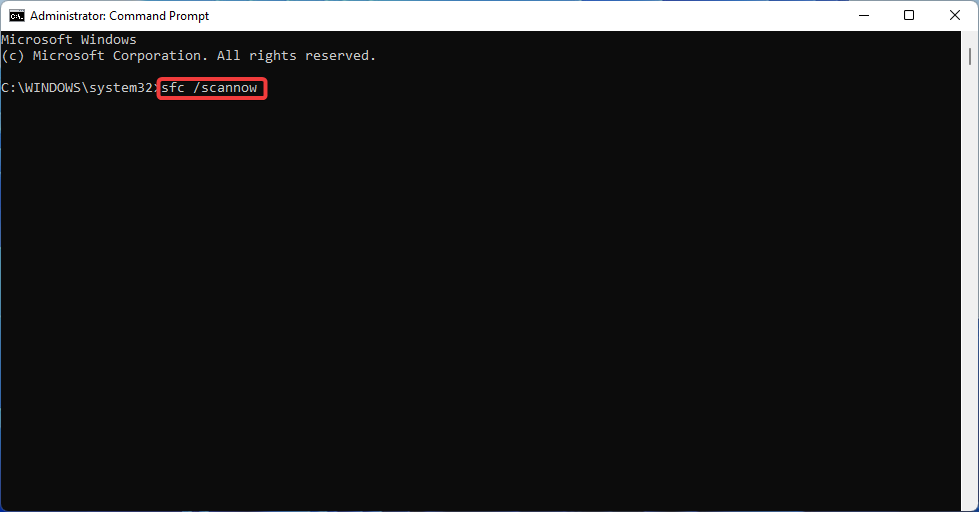

- J'ai trouvé le service Task Scheduler
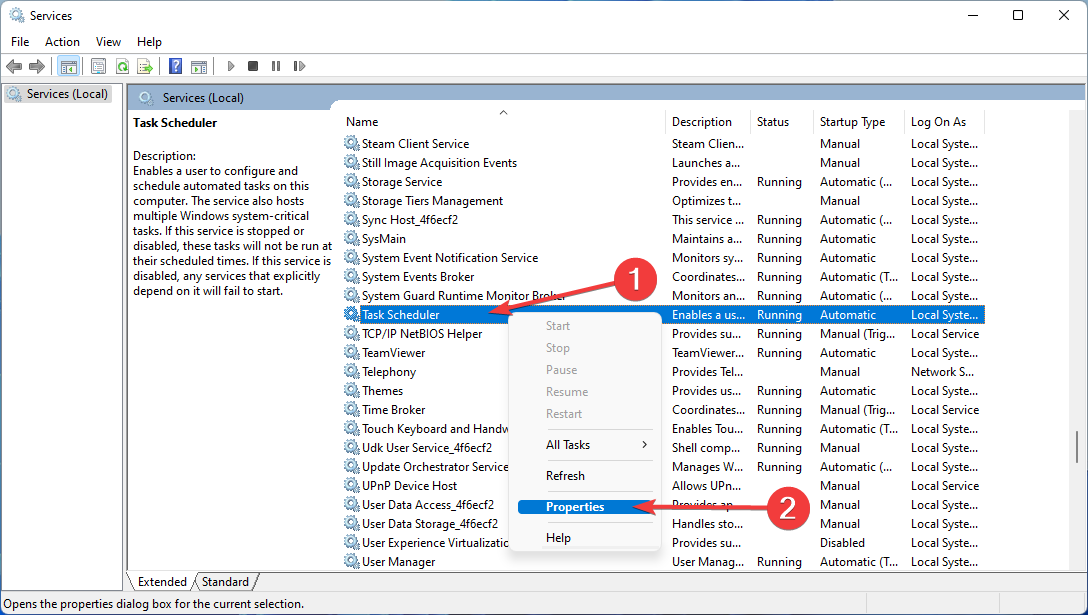 Vérifiez si le le service est en cours d'exécution. Sinon, cliquez sur le bouton "Démarrer" et sélectionnez "Automatique
Vérifiez si le le service est en cours d'exécution. Sinon, cliquez sur le bouton "Démarrer" et sélectionnez "Automatique comme type de démarrage. Cliquez sur «
comme type de démarrage. Cliquez sur « » pour confirmer puis cliquez sur « OK ». 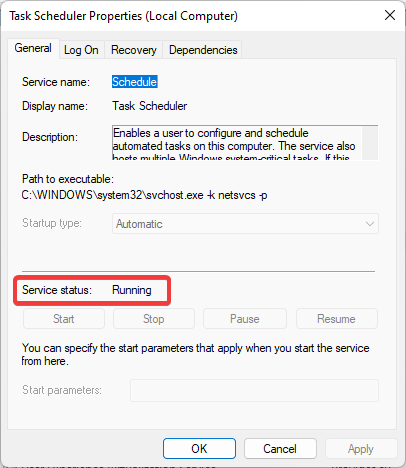
Redémarrez votre ordinateur pour enregistrer les modifications.
- Certains problèmes de PC sont difficiles à résoudre, en particulier lorsque les fichiers système et les référentiels de Windows sont manquants ou corrompus.
Assurez-vous d'utiliser un outil dédié tel que Fortect qui recherchera les fichiers corrompus et les remplacera par de nouvelles versions de leur référentiel. - Si le planificateur de tâches ne fonctionne pas correctement ou ne fonctionne pas du tout, cela peut déclencher une erreur de demande refusée par l'opérateur.
- Appuyez et tapez Invite de commandes. Sélectionnez Exécuter en tant qu'administrateur pour ouvrir l'application. Windows
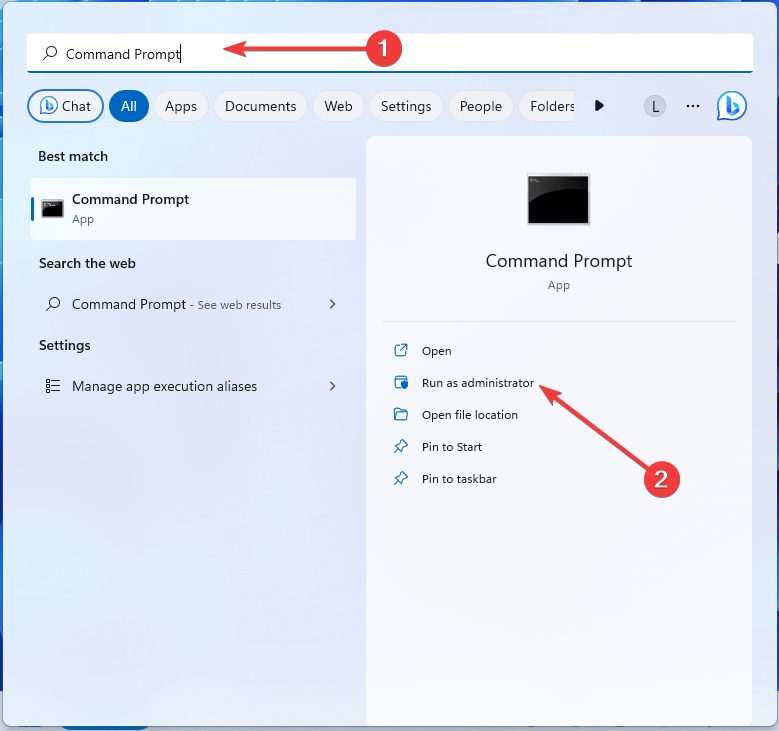
3. Réparez les fichiers système
Entrée
<p>sfc /scannow</p>🎜🎜🎜Attendez que l'outil répare les fichiers système corrompus (le cas échéant) et redémarrez votre ordinateur. 🎜🎜🎜Demande incorrecte rejetée par l'opérateur dans le planificateur de tâches, ce qui peut être dû à des fichiers système corrompus. À l’aide de l’outil Vérificateur des fichiers système fourni avec Windows, vous pouvez facilement résoudre ces problèmes. 🎜🎜🎜🎜🎜Fortect est une solution de réparation du système Windows bien conçue qui répare non seulement tous les fichiers système critiques et les erreurs de registre, mais répare également les fichiers affectés par des virus après un processus d'analyse approfondi. Cet outil nettoie l'espace disque, supprimant les fichiers inutiles et autres accumulations susceptibles de ralentir votre ordinateur. 🎜🎜Voici comment procéder : 🎜🎜🎜🎜Téléchargez et installez Fortect🎜. 🎜🎜Lancez l'application pour démarrer le processus de numérisation. 🎜🎜Attendez qu'il détecte tout problème de stabilité. 🎜🎜Appuyez sur le bouton 🎜"Démarrer la réparation🎜" pour résoudre tous les problèmes. 🎜🎜Redémarrez votre ordinateur pour voir si toutes les modifications ont été appliquées. 🎜🎜🎜Fortect utilise une technologie avancée pour remplacer les fichiers système Windows gravement endommagés par de nouveaux composants dans la base de données de sécurité. Vous pouvez autoriser cette application à le faire sans affecter les données utilisateur sur l'appareil. 🎜🎜Cette application tout-en-un est la solution idéale pour les erreurs Windows, les plantages de programmes et les problèmes de registre. Il peut améliorer les performances de votre ordinateur en quelques minutes. 🎜4. Ajustez les paramètres de la tâche
- , tapez Task Scheduler et ouvrez l'application. Windows
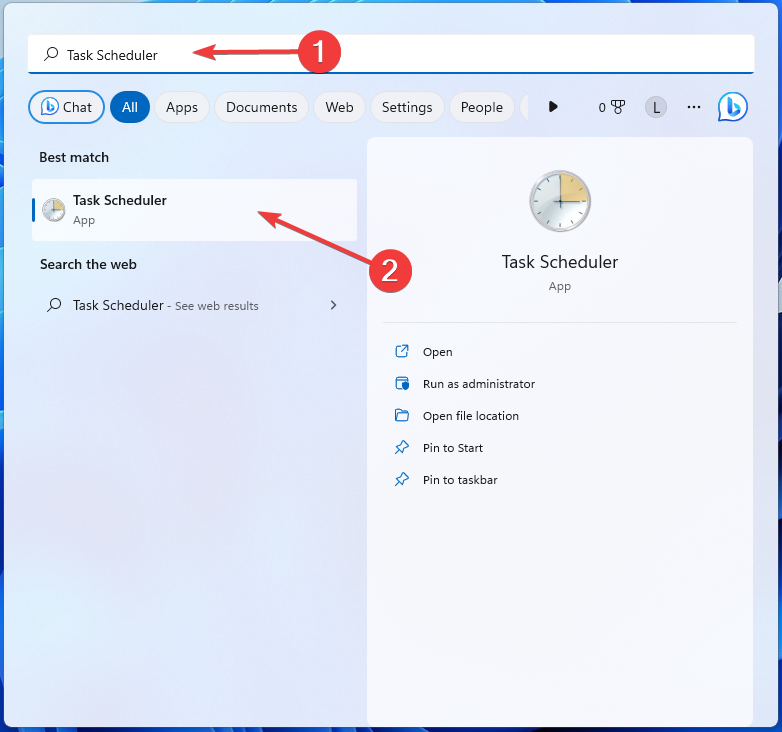
- Cliquez avec le bouton droit sur la tâche en cours et ouvrez Propriétés.
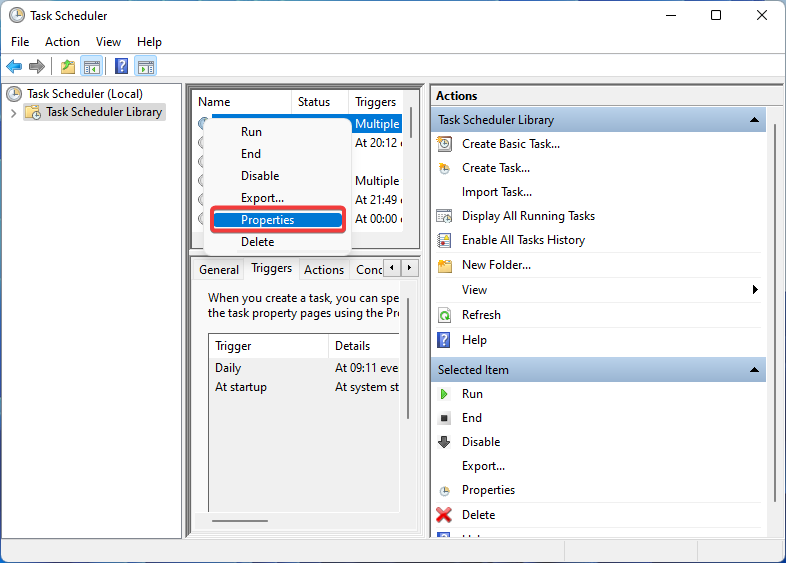
- Allez dans l'onglet "Conditions". Supprimez la coche à côté de "Démarrez la tâche uniquement lorsque l'ordinateur utilise l'alimentation secteur" .
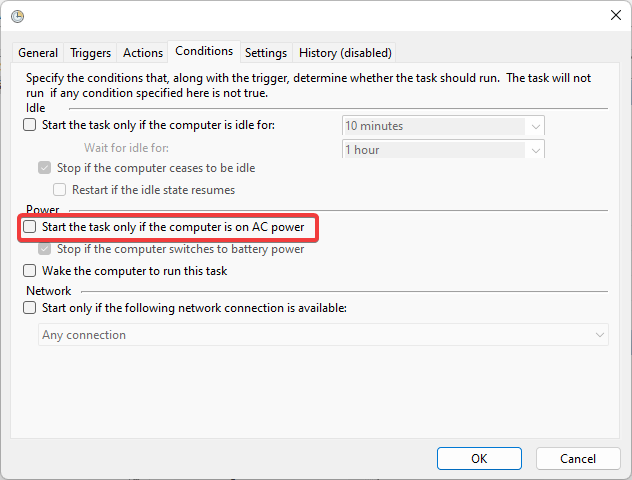
- Passez maintenant à l'onglet Paramètres. Cochez les cases suivantes : Autoriser l'exécution des tâches à la demande, Exécuter les tâches dès que possible après un démarrage programmé manqué et Forcer l'arrêt si une tâche en cours ne se termine pas comme demandé.
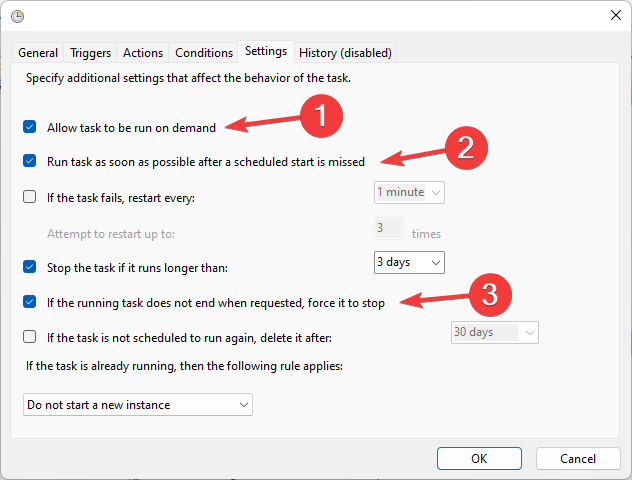
- Sélectionnez Arrêter l'instance existante dans le menu déroulant sous Si la tâche est déjà en cours d'exécution, appliquez l'option de règles suivante. .
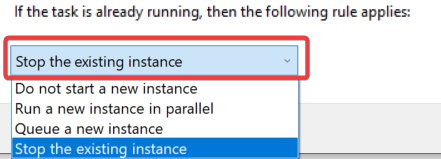
- Une fois terminé, cliquez sur "OK" et redémarrez votre PC.
Dans la plupart des cas, des autorisations utilisateur insuffisantes ou des paramètres de tâche incorrects sont à l'origine de cette erreur du planificateur de tâches. S'il n'y a pas d'autre moyen, vous pouvez supprimer la tâche et la recréer pour éliminer le problème.
C'est ainsi que vous pouvez corriger l'erreur de demande refusée par l'opérateur dans le Planificateur de tâches Windows.
De nombreuses personnes signalent également que le Planificateur de tâches ne fonctionne pas et que les problèmes sont généralement faciles à résoudre.
Ce qui précède est le contenu détaillé de. pour plus d'informations, suivez d'autres articles connexes sur le site Web de PHP en chinois!

